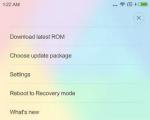Firmware-ul Xiaomi nu este actualizat. Xiaomi nu se actualizează - moduri de a rezolva problema Xiaomi nu a putut descărca actualizarea
* Se recomandă încărcarea unei imagini de 720*312 ca imagine de copertă
Descriere articol
1. Faceți o copie de rezervă a datelor dvs. (backup).2. Dacă aveți instalat MIUI 6 / MIUI 7 / MIUI 8 / MIUI 9 stabil, actualizați firmware-ul la MIUI 10 folosind modul Fastboot.3. Dacă ați instalat săptămânal MIUI 6 / MIUI 7 / MIUI 8 / MIUI 9, utilizați „actualizarea de sistem și verificați pentru actualizări.4. Dacă bootloader-ul smartphone-ului dvs. este blocat, deblocați-l înainte de actualizare. Cum să deblocați bootloader-ul. 5. Încărcarea bateriei este de cel puțin 60 % - Descărcați cea mai recentă versiune de firmware pentru dispozitivul dvs. Descărcați firmware-ul, nu îl descărcați din nou - Conectați dispozitivul la computer. - Copiați firmware-ul descărcat în folderul downloaded_rom de pe cardul SD / - Lansați aplicația „Actualizare sistem” - Pe MIUI 6 / MIUI 7 / MIUI 8 / MIUI 9, apăsați butonul (Pe MIUI 5, apăsați butonul. butonul „meniu”) din colțul din dreapta sus - În meniul care apare, faceți clic pe „Select firmware file” - Selectați fișierul firmware pe care l-am plasat în folderul downloaded_rom - După selectarea fișierului firmware, actualizarea va începe, după o reușită actualizați dispozitivul va reporni cu noul firmware - Descărcați utilitarul MiFlash - Descărcați (descărcați cu pictograma "nouă") - Instalați Mi Flash pe PC - Descărcați Pentru a determina relevanța, uitați-vă la firmware-ul actual pentru fastboot - aici, descărcați aici pentru smartphone-ul dvs. (selectați smartphone-ul, în fereastra de tip care se deschide - setați ROM-ul). Despachetați-l pe unitatea C:\, într-un folder fără litere și spații rusești - Puneți smartphone-ul în modul Fastboot (opriți-l, țineți apăsat volumul + butonul de pornire, țineți-l până se pornește). - Conectați smartphone-ul la PC cu un cablu USB standard, la portul USB 2.0 - Lansați MiFlash Dacă dispozitivul nu este identificat (codul caracteristic al dispozitivului va apărea în tabel), faceți clic pe Dacă după aceasta nu există informații despre dispozitivul, atunci căutăm problema - driverele nu sunt instalate sau sunt strâmbe, reinstalați .- Apăsați butonul „SELECT” și selectați directorul în care ați plasat conținutul fișierului firmware. Apoi selectați modul firmware (în partea de jos a ferestrei din dreapta) Clean all - șterge totul (șterge toate datele), Save User Data - salvează datele utilizatorului, Clean all and Lock - șterge totul și blochează bootloader-ul de la firmware personalizat sau localizat la p3 selectați fie Clean all sau Claen all și Lock. De ce curatenie? Deoarece nu există altă cale, oricum, programele dumneavoastră care rulează pe un firmware diferit de cel oficial vor funcționa cu erori - Apăsați butonul „Flash”, de îndată ce procesul de firmware este finalizat, veți vedea mesajul SUCCESS - După. reporniți, smartphone-ul dvs. va porni cu noul firmware. - Descărcați firmware-ul pentru recuperare, plasați-l pe unitatea internă în folderul downloaded_rom - Mergeți la TWRP - Este necesară ștergerea: ștergere - Ștergere avansată - Dalvik, System, Cache (Dacă secțiunea Date este codificată - Format Data - introduceți da) - Din meniul principal - Instalare , selectați folderul în care se află firmware-ul pentru recuperare - faceți clic pe fișierul firmware, glisați pentru a confirma flash - Așteptați ca firmware-ul să se termine - Faceți clic pe Repornire sistem După instalarea firmware-ului, TWRP va fi suprascris prin recuperarea nativă. Dacă instalați TWRP după aceasta, atunci instalați imediat Root, altfel veți primi un bootloop Dispozitive acceptate 1st STAGE - începutul lunii iulie Mi 6, Mi Mix 2 / 2s, Mi Mix, Mi 5, Mi Note 2, Redmi Note 5 / Pro. , Redmi S2 .2nd STAGE - pe la mijlocul lunii iulieMi 5s / 5s Plus, Mi Max / Prime, Mi Max 2, Redmi Note 4 / 4X (Qualcomm), Redmi 4X, Redmi 4A, Redmi 5A, Redmi 5 / 5 Plus, Redmi Note 5A / Prime ETAPA 3 - începutul lunii august (actualizări OTA) Mi 3 / Mi 4, Redmi Note 3 Qualcomm, Redmi 3S / 3X Aceasta nu este o listă finală de dispozitive, este foarte posibil să fie adăugate altele. Notă: După cum se precizează în subiectul Yaroslava - MIUI 8.7.12 - listă de modificări Pentru a asigura stabilitatea sistemului și a asigura securitatea dispozitivelor Xiaomi, au implementat un mecanism anti-rollback. După actualizarea la MIUI 10, nu veți putea reveni la firmware-ul anterior, indiferent de tipul de firmware. Dacă v-ați actualizat deja dispozitivul la versiunea 8.7.5, vă rugăm să nu încercați să vă derulați dispozitivul. În caz contrar, dispozitivul tău se va transforma într-o cărămidă.
Pentru a asigura buna funcționare a smartphone-urilor sale, Xiaomi lansează în mod regulat actualizări pentru shell-ul său proprietar MIUI, cea mai recentă versiune fiind MIUI 9. Este conceput pentru dispozitive mobile cu Android 4.4 și versiuni ulterioare.
În acest articol vom analiza cum să vă actualizați singur telefonul Xiaomi.
Actualizare de sistem
Dacă dispozitivul dvs. are firmware internațional stabil, trebuie doar să utilizați funcțiile încorporate pentru a-l actualiza. Trebuie să mergeți la setări, unde deschideți elementul „Despre telefon”, apoi găsiți „Versiunea MIUI”. În fereastra care se deschide, faceți clic pe butonul „Căutați actualizări” și, dacă există cea mai recentă versiune a shell-ului, aceasta va fi descărcată și instalată automat.
Dacă metoda nu funcționează, atunci trebuie să faceți următoarele:

Cum să actualizați un telefon Xiaomi prin Recovery
Este posibil ca această opțiune să nu funcționeze pe dispozitivele care folosesc un procesor MTK și au un bootloader blocat. În unele cazuri, programul poate necesita o resetare din fabrică, așa că este recomandat să salvați datele înainte de procedură.
Apoi, trebuie să descărcați și fișierul firmware și, după finalizarea descărcării, să îl redenumiți în update.zip. După aceasta, ar trebui să reporniți produsul și să îl introduceți în modul de recuperare. Pentru a face acest lucru, apăsați simultan tastele de creștere a volumului și de pornire.
Pentru a începe actualizarea, faceți clic pe Install update.zip to System One. Dacă operațiunea are succes, atunci la sfârșit trebuie doar să reporniți dispozitivul.
Cum să actualizați un smartphone Xiaomi în modul Fastboot
Pentru a trece la acest mod, cu smartphone-ul oprit, apăsați butoanele de pornire și de reducere a volumului, după care pe ecran ar trebui să apară un iepure. Este recomandat să instalați mai întâi aplicația MiFlash, care vă va permite să desfășurați rapid toate activitățile.
Firmware-ul pentru fastboot este descărcat pe computer și trebuie salvat într-un folder al cărui nume nu conține caractere chirilice.
După aceasta aveți nevoie de:

Telefoanele inteligente Xiaomi, ca și alte dispozitive care rulează Android, au nevoie de actualizare și, uneori, de firmware, deoarece traducerea standard a meniului și a întregii interfețe nu este întotdeauna la egalitate. Un alt motiv pentru care utilizatorii recurg adesea la actualizarea firmware-ului smartphone-urilor lor este terminarea actualizării oficiale, așa că trebuie să caute opțiuni alternative pentru ca noile versiuni de aplicații și jocuri să funcționeze corect, iar serviciile să înceapă corect.
Deoarece Xiaomi își echipează toate dispozitivele cu propriul său sistem de operare MIUI modificat, apar unele probleme și dificultăți, în special pentru utilizatorii începători. În acest material veți afla despre toate modalitățile de actualizare a firmware-ului pe un smartphone Xiaomi!
Să clarificăm imediat că articolul a fost scris în general pentru toate dispozitivele Xiaomi. Dar, în unele cazuri, operațiunile și acțiunile pot diferi ușor, deoarece modelele au încă propriile caracteristici distinctive chiar și în sistemele de operare și software-ul preinstalat.
În general, producătorul lansează în mod implicit actualizări pentru smartphone-urile sale, iar dacă ați achiziționat doar recent un dispozitiv, puteți conta în continuare pe suport și actualizări stabile ale sistemului de operare încă câțiva ani. În acest scop, sunt lansate special versiuni internaționale de firmware, disponibile imediat pentru actualizare în sistem sau pe site-ul oficial MIUI.
Există, de asemenea, dispozitive care sunt produse numai pentru piața chineză, așa că nu veți vedea lansarea versiunilor internaționale. Aici începe dansul cu actualizări și firmware!
Actualizare standard de sistem
Dacă aveți un smartphone care a fost creat pentru piața internațională, atunci procesul de actualizare este destul de simplu.
- Descărcați firmware-ul pentru smartphone-ul dvs. al versiunii de care aveți nevoie;
- Apoi, copiați acest fișier în format zip în rădăcina smartphone-ului dvs., asigurându-vă că îl plasați în directorul downloaded_rom;
- Acum, pe desktopul smartphone-ului dvs., găsiți fila „Actualizare” și faceți clic pe ea pentru a lansa programul de instalare;
- În fereastra care se deschide, trebuie să faceți clic pe fila cu trei puncte și acolo faceți clic pe elementul „Selectați fișierul firmware”;
- Specificați calea către arhiva pe care tocmai ați încărcat-o în sistem și confirmați acțiunile;
- Odată ce procesul este finalizat, sistemul se va reporni automat și veți vedea versiunea actualizată a firmware-ului pe ecran.
Înainte de instalare, sistemul de operare verifică întotdeauna versiunea dvs. și corectitudinea fișierelor sale, astfel încât să puteți fi sigur de funcționarea stabilă a dispozitivului. Doar descărcați firmware-ul de pe site-ul oficial.
Actualizare firmware prin modul de recuperare
Atenţie! Când actualizați firmware-ul, uneori va trebui să efectuați o resetare din fabrică, așa că citiți cu atenție fiecare pas atunci când schimbați firmware-ul sau îl actualizați.
- Trebuie să descărcați versiunea de firmware pe care doriți să o instalați pe smartphone. Din nou, descărcați de pe site-uri oficiale sau surse de încredere;
- Pune acest fișier în memoria internă a telefonului tău, după ce i-ai dat numele update.zip. Asigurați-vă că îl plasați în rădăcina smartphone-ului și nu într-un director;
- Accesați aplicația „Actualizare” și faceți clic pe pictograma cu trei puncte. Apoi, selectați elementul „Repornire pentru recuperare”;
- Opriți telefonul și apăsați simultan tastele „Volume Up” și „Power”, ținând apăsat timp de aproximativ 5 secunde până când telefonul intră în modul de recuperare;
- De îndată ce smartphone-ul intră în acest mod, va trebui să selectați o limbă străină în setări și să faceți clic pe fila „Instalare update.zip”;
- Controlul între elementele de meniu se realizează folosind tastele de volum. Amintește-ți asta;
- După finalizarea actualizării, reporniți smartphone-ul făcând clic pe fila Repornire. Gata, procesul de actualizare a firmware-ului este complet și puteți începe configurarea inițială a dispozitivului.
După cum am spus mai devreme, la anumite modele bootloader-ul este blocat implicit, așa că trebuie să îl deblocați pentru a accesa actualizări și firmware. Anterior, pe site-ul nostru web am descris deja instrucțiuni detaliate folosind diferite metode cu toate detaliile. Vă recomandăm să citiți acest material și să urmați cu strictețe instrucțiunile descrise.
Important! Indiferent de metoda de actualizare a firmware-ului pe care o alegeți, încărcarea bateriei de pe smartphone-ul dvs. ar trebui să fie de cel puțin 30%! Și cel mai bine este ca bateria să fie complet încărcată, deoarece utilizatorii variază foarte mult în ceea ce privește uzura bateriei pe parcursul duratei de viață.
Actualizare firmware (versiune) prin aer
Dacă trebuie doar să actualizați versiunea sistemului de operare, puteți face acest lucru prin actualizări OTA, care sunt lansate în mod regulat de dezvoltator timp de câțiva ani după lansarea unui anumit model de smartphone.
Caracteristica principală a OTA este că toate datele dumneavoastră vor fi în siguranță, iar sistemul va încărca doar acele module care au fost actualizate. Și, în același timp, nu trebuie să faceți nicio resetare, să descărcați firmware terță parte sau să conectați telefonul la computer.
De regulă, nu aveți nevoie de abilități speciale în lucrul cu un smartphone pentru a actualiza versiunea de firmware a Xiaomi.
Deci, iată ce trebuie să faceți:
- Accesați „Setări” ale dispozitivului și faceți clic pe fila „Despre telefon”;
- Apoi, găsiți elementul „Actualizări de sistem” și accesați elementul „Verificați acum”;
- Trebuie să aveți un smartphone conectat la o rețea wireless - 3G, Wi-Fi, pentru ca modulul de sistem să poată solicita actualizări;
- Odată ce procesul de reconciliere este finalizat, pe ecran va apărea o notificare de actualizare. Faceți clic pe „Actualizare” și așteptați până când procedura este finalizată;
- Când actualizarea este finalizată, smartphone-ul va reporni și vă puteți bucura de lucrul în noul sistem de operare.
Actualizare firmware prin computer
Pentru a vă actualiza smartphone-ul prin intermediul unui computer, va trebui să descărcați programul MiFlash pe computer și, de asemenea, să dezactivați verificarea semnăturii în Windows.
Programul MiFlash este descărcat de pe site-ul oficial al celei mai recente versiuni. Urmați acest link și descărcați programul și instalați-l pe computer.
- Descărcați fișierul firmware necesar de pe site-ul oficial MIUI în sistemul de fișiere al computerului;
- Pre-deblocați modul bootloader pe smartphone-ul dvs. dacă acesta este blocat brusc. Din nou, avem un articol separat despre deblocare cu toate detaliile;
- Comutați smartphone-ul în modul sau Bootloader;
- la computer, încărcându-l în prealabil la nivelul maxim;
- Deschideți programul MiFlash, așteptați până când sistemul detectează un nou dispozitiv și în fereastra programului, specificați calea către firmware;
- Faceți clic pe fila Reîmprospătare și confirmați făcând clic pe Flash;
- De îndată ce procesul este finalizat, smartphone-ul va reporni cu noul firmware.
Concluzie
Toate metodele descrise în acest material vă vor ajuta să actualizați firmware-ul smartphone-ului dvs. Xiaomi cât mai ușor posibil. Rețineți că mai întâi trebuie să salvați datele utilizatorului dacă intenționați să flashizați smartphone-ul nu prin OTA.
Asigurați-vă că copiați informații importante pe computer sau încărcați date în cloud și faceți o copie de rezervă.
Încercați să vă actualizați smartphone-ul în primii ani doar prin aer, pentru a nu pune din nou în pericol informațiile importante, deoarece utilizatorii fără experiență fac adesea ceva complet diferit de ceea ce este descris în recomandări.
Dacă actualizările nu au mai fost lansate oficial pentru smartphone-ul dvs., atunci vă puteți gândi la actualizarea firmware-ului prin metode alternative.
Datorită frecvenței lansărilor de firmware noi de la Xiaomi, dispozitivele nu reinstalează întotdeauna cu succes noul firmware. Se întâmplă să apară eșecuri în „umplutură”, ceea ce duce la neactualizarea Xiaomi.
Se verifică actualizarea automată
Înainte să vă dați seama că nu există solicitări de instalare a versiunilor moderne de MIUI, verificați dacă există actualizări automate:
1. Accesați Setări => Despre telefon => Actualizare.
2. În fereastra care se deschide, faceți clic pe cele trei puncte și în colțul din dreapta sus al ecranului, selectați elementul asociat cu reinstalarea automată.
3. Porniți Internetul, începeți să căutați cea mai recentă versiune a software-ului.
4. Aici, bifați caseta de selectare „Actualizare automată” dacă lipsește.
Nu a ajutat? Să încercăm să descoperim sistemul.
Eroare la setările sistemului
În mod implicit, Xiaomi este configurat să reinstaleze automat firmware-ul MIUI modern. Dar uneori poate apărea o eroare. Încercați să vă actualizați manual dispozitivul:
1. Încărcați gadgetul la 60% sau conectați-l la un încărcător.
2. Deschideți secțiunea Setări => Despre telefon => Actualizare.
3. În meniul care se deschide, faceți clic pe butonul .
Dacă această opțiune nu funcționează, trebuie să descărcați fișierul pentru acest model de dispozitiv de pe site-ul oficial al dezvoltatorului și să plasați arhiva acestuia în rădăcina directorului. Apoi facem pașii:
1. Accesați meniul cu roata => Despre telefon.
2. Încercarea de a actualiza.
3. Dacă dispozitivul afișează o linie fără setări noi, faceți clic pe cele trei puncte din partea de sus.
4. Selectați secțiunea „Select firmware file”.
5. Urmați instrucțiunile de pe ecran.

Important! Firmware-ul nu se instalează? Este posibil să încercați să instalați un sistem de operare vechi.
Disponibilitate de firmware personalizat
Programele malware personalizate nu sunt neobișnuite dacă un smartphone a fost achiziționat din China. Majoritatea software-ului pentru amatori nu au actualizări automate, nu veți primi firmware lansat pentru gadget. Va trebui să deblocați bootloader-ul utilizând modul Fastboot și aplicația Mi Flash.
Când nu este necesară îmbunătățirea sistemului
Dacă aveți un sistem de operare MIUI stabil și totul funcționează perfect, puteți dezactiva descărcarea de software nou și nu vă faceți griji că actualizarea nu a sosit pe Xiaomi. Există, de asemenea, riscul ca instalările „native” și descărcate să concureze între ele și să provoace probleme serioase în funcționarea dispozitivului.
Este ușor de înțeles că aveți o modificare personalizată a sistemului de operare. Deschideți Setări, apoi linia de sus, uitați-vă la numărul de malware. Dacă aveți mai mult de 4 cifre în număr, sistemul de operare este amator.

Când Xiaomi nu primește software actualizat, nu intrați în panică imediat. După cum reiese din articol, problema poate fi rezolvată rapid și, uneori, nu necesită deloc nicio acțiune.